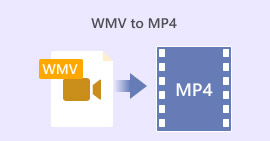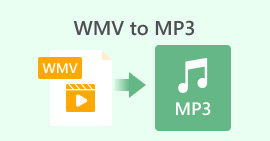詳細なレビューでWMVファイルをAVIに変換するために使用される3つのWebおよびデスクトップコンバーターについて
再生できないため、ファイルを新しいファイルに変換したい場合があります。この状況での優れた例は、WMV形式です。 Windowsユーザーの場合、この形式についてはすでに聞いたことがあるでしょう。さまざまなビデオファイルとオーディオファイルを1つのコンテナに保存します。ただし、この形式はほとんどのメディアプレーヤーからサポートされていません。したがって、.wmvのファイル拡張子に保存されているビデオファイルを視聴する最良の方法は、変換することです。他の人と同じ質問をしている場合は、 WMVをAVIに変換できますか?次に、提供されている手順で使用できるさまざまなWebツールを蓄積しているので、以下に進んでください。
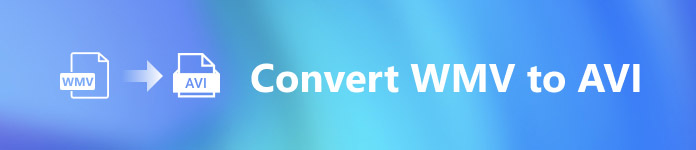
パート1。無料でWMVをAVIオンラインに変換する上位3つのコンバーター
トップ1。FVC無料ビデオコンバーターオンライン
インターネットにアクセスしてこれを使用すれば、変換をすばやく行うことができます FVC無料ビデオコンバーターオンライン。このソフトウェアは、他のWebツールとは異なり、はるかに高速で優れた変換をサポートします。また、このツールでは長時間待機する必要がないため、ファイルがアップロードされるのを待つ必要はありません。このWebツールのもう1つの優れた点は、このツールが提供する組み込みの変換済みビデオライブラリです。ビデオまたはオーディオにアクセスするには、効率的かつ効果的に変換します。ただし、インターネットにアクセスできない場合は、以下の他のWebツールのようにこれを使用することはできません。さらに、このツールを試してみたい場合は、オンラインで無料でWMVをAVIに変換するための手順をいくつか紹介します。
ステップ1。 まず、これをクリックしてFVCのメインWebサイトにアクセスします リンク.
ステップ2。 次に、をクリックします 変換するファイルを追加する Webツールのランチャーをインストールします。ほんの数バイトなので心配いりませんし、安全でもあります。インストーラーがドライブにある場合は、 変換するファイルを追加する、フォルダで.wmv形式を選択し、をクリックします 開いた.
ダウンロード デスクトップ版 ファイルをバッチで変換します。
ステップ3。 WMVファイルがインターフェイスに配置されたら、次を選択する必要があります。 AVI 以下で利用可能なオプションのフォーマット。
![[オプション]で[AVI]を選択します](/images/2021/11/choose-avi-under-options.jpg)
ステップ4。 フォーマットを選択したら、今がクリックして変換する適切なタイミングです 変換.
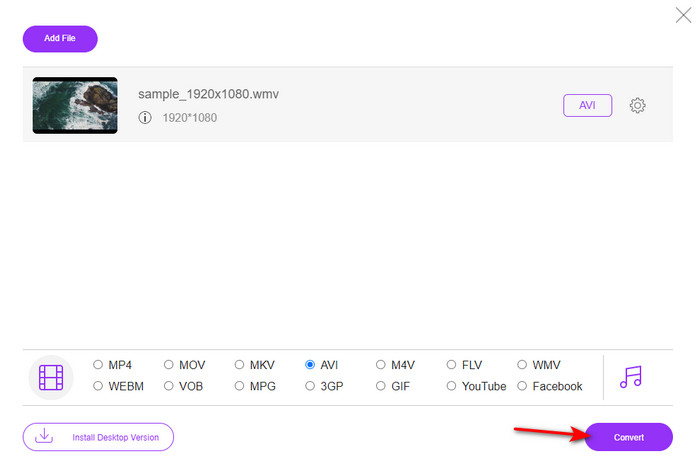
ステップ5。 プロセスが終了するまで数分待ちます。それが変換されたファイルを含むフォルダーである場合は、画面に表示されます。次に、それをクリックして、このツールで作成した新しいWMV形式を確認します。
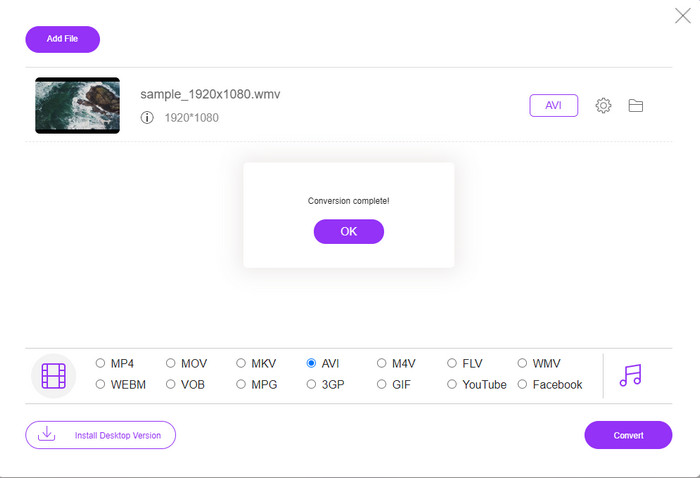
トップ2.Convertio
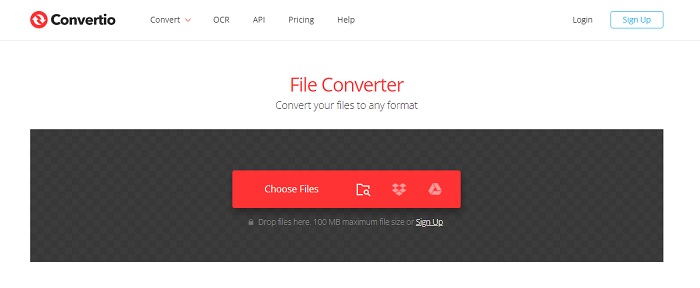
WMVファイルを無料でAVIに変換するために使用できるもう1つのオンラインコンバーターは、 Convertio。最初に述べたWebツールとは異なり、それを使用するためにランチャーは必要ありません。また、このツールでPDF、画像、オーディオなどを変換できます。ただし、主な欠点は、ファイルのアップロードとダウンロードに時間がかかることです。また、作成したすべての変換済みファイルを含む組み込みライブラリはありません。したがって、これをコンバーターとして使用する場合は、次の手順に従います。
ステップ1。 お気に入りのブラウザに移動して検索します Convertio.io.
ステップ2。 クリック ファイルを選ぶ フォルダーに変換するWMVファイルを見つけます。次に、をクリックします 落ちる ボタンをクリックし、AVIを選択します。
ステップ3。 アップロードプロセスには時間がかかりますので、 ダウンロード 変換された形式を保存します。
トップ3.CloudConvert
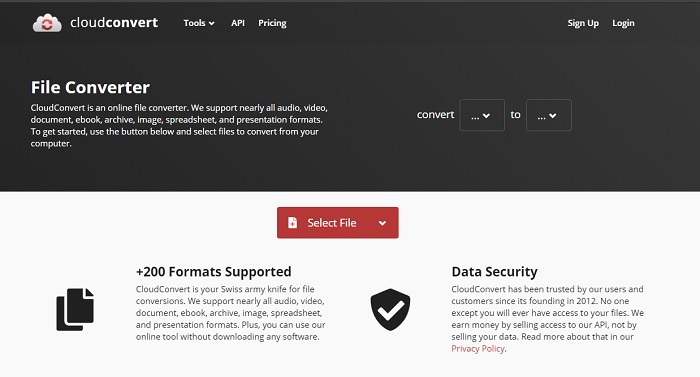
CloudConvert 変換を選択できる小規模フォーマットをサポートします。また、ここでの変換プロセスは安全であり、変換プロセスの記録を保持しません。 Convertioと同様に、このツールにもライブラリはありません。また、ここでのフォーマットの変換プロセスは、変換速度を上げるためのハードウェアアクセラレーションをサポートしていないため、非常に低速です。さらに、WMVからAVIへの無料変換をオンラインで体験したい場合は、以下の手順をコピーしてください。
ステップ1。 Webブラウザーを開き、CloudConvertを検索します。
ステップ2。 押す ファイルを選択、次に、画面に表示されるフォルダーで.wmvファイルを検索します。
ステップ3。 クリック に変換、を選択します AVI フォーマットするには、をクリックします 変換 ボタンをクリックし、変換後に[ダウンロード]をクリックします。
パート2。LightningSpeedConverterを使用してMacおよびPCでWMVをAVIに変更する方法
上記のオンラインソフトウェアは何をコピーすることはできません FVCビデオコンバーターアルティメット その顧客に提供します。多目的ツールを探しているなら、これが最良の選択であるに違いありません。また、このソフトウェアをコンバーター、エディター、 GIFメーカー、 もっと。さらに、このソフトウェアは、何ができるか、どれだけ速く終了できるかについて、予想以上に優れています。このツールの全体的なパフォーマンスは私たちを驚かせます。あなたも驚きたいのであれば、この驚異的なコンバーターをデスクトップにダウンロードしてください。それでは、以下の手順に従って、MacとPCでWMVをAVIに変換していきましょう。
ステップ1。 ツールにアクセスする前に、まずツールをダウンロードして、現在使用しているプラットフォームを選択する必要があります。次に、ソフトウェアをデスクトップにインストールすると、セットアップに1分もかかりません。
無料ダウンロードWindows7以降の場合安全なダウンロード
無料ダウンロードMacOS10.7以降の場合安全なダウンロード
ステップ2。 ソフトウェアを開いて次のステップに進みます。起動すると、 + サイン;それをクリックしてファイルを追加し、[ 開いた.
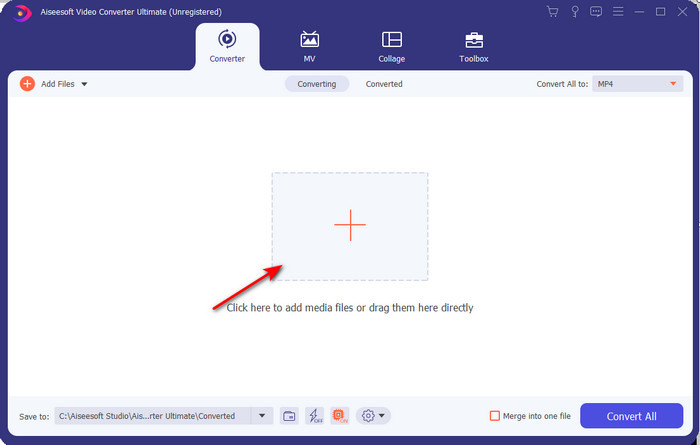
ステップ3。 形式を変更するには、のドロップダウンメニューをクリックします すべて変換 に選択します AVI サブメニューで。
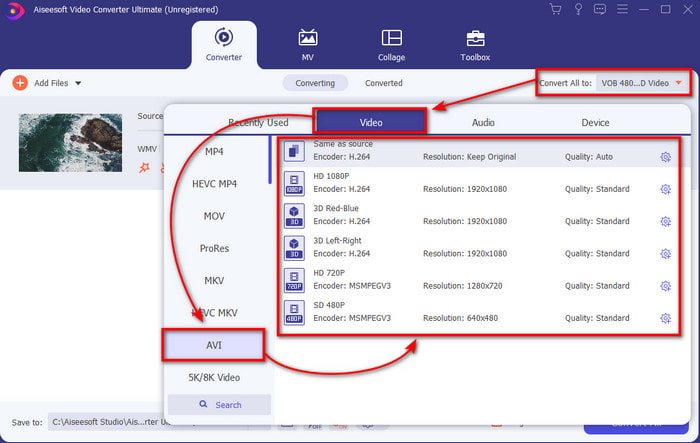
ステップ4。 さて、WMVファイルをAVIに正常に変換するには、 すべて変換 プロセスが完了するまで数秒待ちます。
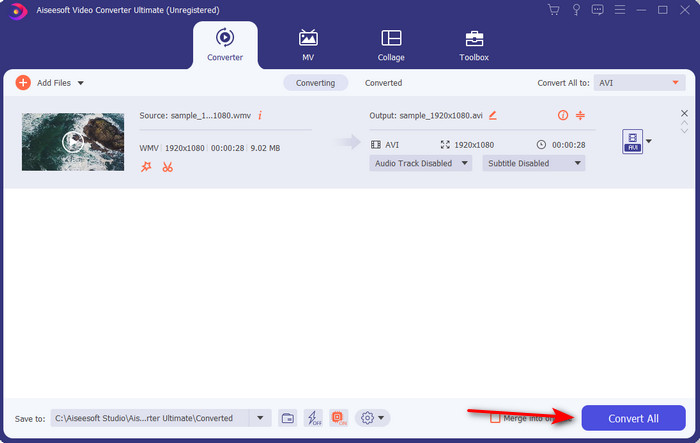
ステップ5。 変換後、数秒前に作成した変換済みファイルを含むフォルダが画面に表示されます。それを見るには、ビデオファイルをクリックして、品質を損なうことなく変換されたWMVファイルをお楽しみください。
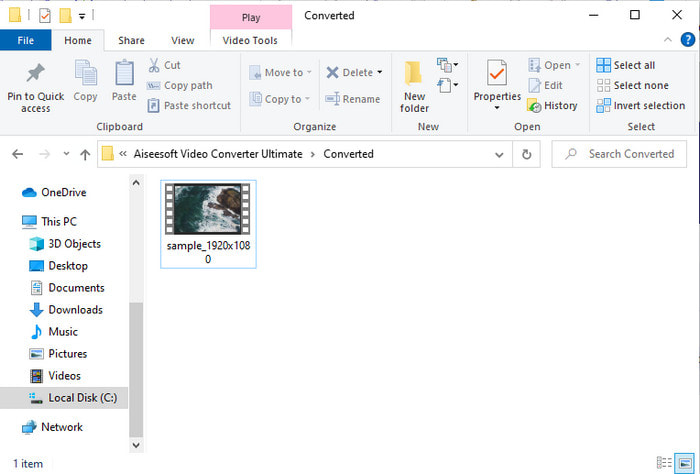
パート3。WMVVSAVI;どのフォーマットが最も効果的か
WMVとAVIは、使用したい一流のビデオファイルコンテナの一部です。上記の2つの形式には、高品質のビデオとオーディオを含めることができますが、この比較表を読んで、それらの違いを判断してみましょう。
| WMV | AVI | |
| としても知られている | WindowsMediaビデオ | オーディオビデオの相互関係 |
| 最適な使用法 | 以前は、オンラインで適切に構造化されたビデオストリーミングを行うために、大きなファイルを小さなファイルに変換していました。 | ビデオとオーディオを別々に保存し、遅延なく同時に再生するために使用されます。 |
| によって開発された | マイクロソフト | マイクロソフト |
| フォーマットのデメリット | メディアプレーヤーからの注目と支持は少なくなります。 | この大きなファイルをはるかに小さいが制限内に圧縮するには、コーデックが必要です。 |
WMVとAVI
Microsoftによって作成されたWMVは、2000年代に最も一般的なビデオ形式の1つでした。 Webで表示したり、Windowsのさまざまなメディアプレーヤーで再生したりできます。また、WindowsMediaPlayerのデフォルトのビデオファイル形式でもあります。しかし、最近は他のフォーマットに引き継がれています。
Resource Interchange File Format(RIFF)に基づいて、AVI形式は1992年にMicrosoftによって導入されました。圧縮率が低いため、高品質のビデオ/オーディオを保存できます。ただし、これによりAVIファイルのファイルサイズが大きくなり、スペースが限られている場合に問題になる可能性があります。
パート4。WMVおよびAVI形式に関するFAQ
WMVをAVIに変更すると、品質に影響しますか?
AVIに変換したときのWMVファイルの品質は変更しないでください。ただし、WMVが変更され、品質が低下したとします。その場合、使用するコンバーターはビデオの高品質ピクセルをサポートしていません。
変換後にWMVのサイズは変わりますか?
WMVのファイルサイズは、元のファイルサイズと少し異なる場合があります。それが変わるのには理由があります。その理由の1つは、圧縮ファイルが非圧縮になり、ファイルサイズが変わることです。ただし、変更は元のファイルサイズに近い必要があり、それほど大きくならないようにする必要があります。
WMVを使用してビデオを電子メールに添付できますか?
はい、Microsoftによれば、WMV形式を使用してビデオを電子メールに添付するのが理想的です。これは、MPEG-4よりも優れた高速の圧縮をサポートしているためです。また、ファイルサイズが非常に小さいため、ミニチュア形式として知られています。ただし、ビデオの品質は変わりません。
結論
最後に、すべてのプラットフォームとソフトウェアがWMVをサポートしているわけではないことを理解しやすくなります。さらに、webtoolは十分に機能しますが、バッチファイルをはるかに高速かつ簡単に変換できるツールが1つあります。それは、FVC Video ConverterUltimateです。このソフトウェアが提供する驚異的な変換を体験したいとします。その場合は、今すぐデスクトップにダウンロードして使用する必要があります。



 ビデオコンバーター究極
ビデオコンバーター究極 スクリーンレコーダー
スクリーンレコーダー